Poznámka
Přístup k této stránce vyžaduje autorizaci. Můžete se zkusit přihlásit nebo změnit adresáře.
Přístup k této stránce vyžaduje autorizaci. Můžete zkusit změnit adresáře.
V tomto článku se dozvíte, jak migrovat aktivní název DNS do služby Azure App Service bez jakéhokoli výpadku.
Když migrujete živou lokalitu a její název domény DNS do služby App Service, tento název DNS už obsluhuje živý provoz. Během migrace se můžete vyhnout výpadkům překladu DNS tím, že předem provážete aktivní název DNS s vaší aplikací App Service.
Pokud vás nezajímá výpadek při řešení DNS, viz Mapování existujícího vlastního názvu DNS na Azure App Service.
Požadavky
Pokud chcete provést kroky, ujistěte se, že vaše aplikace app Service není na úrovni Free.
1. Získání ID ověření domény
Když předem vytvoříte vazbu vlastní domény, před provedením jakýchkoli změn existujících záznamů DNS provedete obě z následujících kroků:
- Ověřte vlastnictví domény přidáním ID ověření domény u poskytovatele domény.
- Povolte název domény v aplikaci App Service.
Při pozdější migraci vlastního názvu domény DNS ze starého webu do aplikace App Service nedojde k žádným výpadkům při překladu DNS.
Na webu Azure Portal otevřete podokno správy aplikace App Service.
V levém podokně stránky aplikace vyberte Vlastní domény.
V podokně Vlastní domény zkopírujte ID do pole Id ověření vlastní domény . Toto ID použijete v dalších krocích.
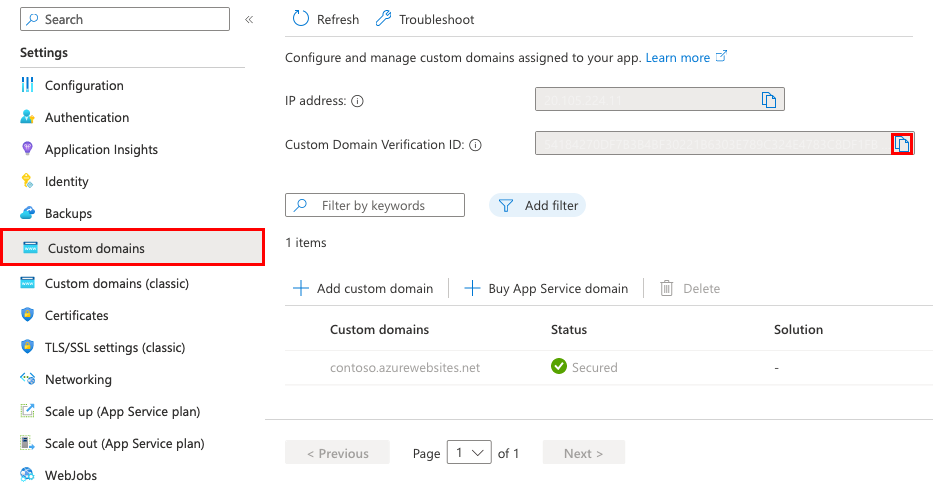
2. Vytvoření záznamů DNS
Přihlaste se k webu vašeho poskytovatele domény.
Azure DNS můžete použít ke správě záznamů DNS pro vaši doménu a ke konfiguraci vlastního názvu DNS pro službu Aplikace Azure Service. Další informace najdete v tématu Kurz: Hostování domény v Azure DNS.
Vyhledejte stránku pro správu záznamů DNS.
Každý poskytovatel domén má vlastní rozhraní pro správu záznamů DNS, takže se obraťte na dokumentaci poskytovatele. Hledejte oblasti webu označené jako Domain Name (Název domény), DNS nebo Name Server Management (Správa názvových serverů).
Stránku záznamů DNS často najdete tak, že si zobrazíte informace o svém účtu a pak vyhledáte odkaz, jako jsou Moje domény. Přejděte na tuto stránku a vyhledejte odkaz, který má název například zone file, DNS Records nebo Advanced configuration.
Následující snímek obrazovky obsahuje příklad stránky záznamů DNS:
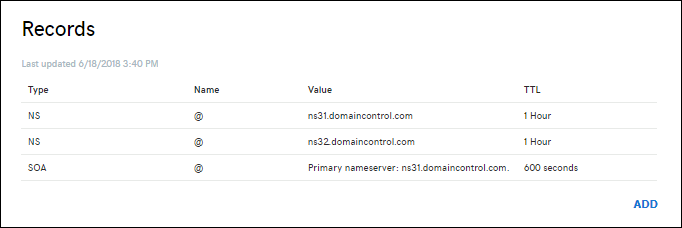
Pokud chcete vytvořit záznam, vyberte Přidat nebo vyberte příslušný widget.
Poznámka:
U určitých poskytovatelů, jako je například GoDaddy, se změny záznamů DNS neprojeví, dokud nevyberete samostatný odkaz Save Changes (Uložit změny).
Přidejte TXT record pro ověření domény. Název hostitele závisí TXT record na typu záznamu DNS, který chcete namapovat. Viz následující tabulka (@ obvykle představuje kořenovou doménu):
| Příklad záznamu DNS | Hostitel TXT | Hodnota TXT |
|---|---|---|
\@ (kořen) |
_asuid_ |
ID ověření domény zobrazené v podokně správa vlastních domén |
www (sub) |
_asuid.www_ |
ID ověření domény zobrazené v podokně správa vlastních domén |
\* (zástupný znak) |
_asuid_ |
ID ověření domény zobrazené v podokně správa vlastních domén |
Poznámka:
Záznamy se zástupnými znaky * neověřují subdomény s existujícím CNAME recordznakem . Možná budete muset explicitně vytvořit pro každou subdoménu TXT record .
3. Povolení domény pro vaši aplikaci
V podokně Vlastní domény vyberte Přidat vlastní doménu.
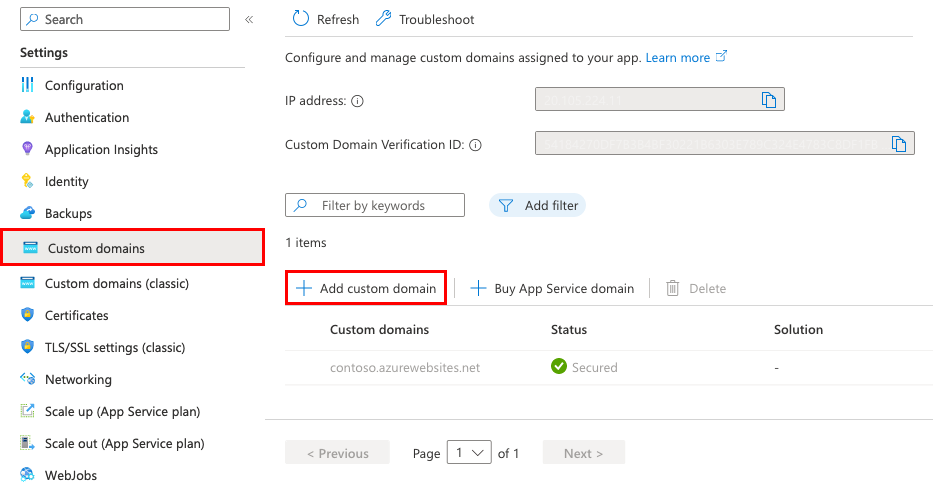
Pokud chcete nakonfigurovat doménu třetí strany, v poskytovateli domény vyberte Všechny ostatní doménové služby.
Pro certifikát TLS/SSL vyberte Přidat certifikát později. Po dokončení migrace domény můžete přidat spravovaný certifikát služby App Service.
Pro typ TLS/SSL vyberte typ vazby, který chcete.
Nastavení Popis Vlastní doména Název domény, pro kterou přidáváte vazbu TLS/SSL. Kryptografický otisk soukromého certifikátu Certifikát, který se má svázat. Typ TLS/SSL SNI SSL: Může být přidáno několik SSL vazeb pomocí označení názvu serveru (SNI). Tato možnost umožňuje více certifikátů TLS/SSL zabezpečit více domén na stejné IP adrese. Většina moderních prohlížečů (včetně Internet Exploreru, Chromu, Firefoxu a Opera) podporuje SNI (další informace najdete v tématu Indikace názvu serveru).
IP SSL: Lze přidat pouze jednu vazbu IP SSL. Tato možnost umožňuje zabezpečit vyhrazenou veřejnou IP adresu pouze jedním certifikátem TLS/SSL. Po dokončení konfigurace vazby postupujte podle kroků v přemapování záznamů pro SSL založené na IP.
Protokol SSL založený na PROTOKOLU IP je podporován pouze v úrovni Standard nebo vyšší.Zadejte plně kvalifikovaný název domény, který chcete migrovat a který odpovídá vytvořenému
TXT recordnázvu domény. Například:contoso.com,www.contoso.comnebo*.contoso.com.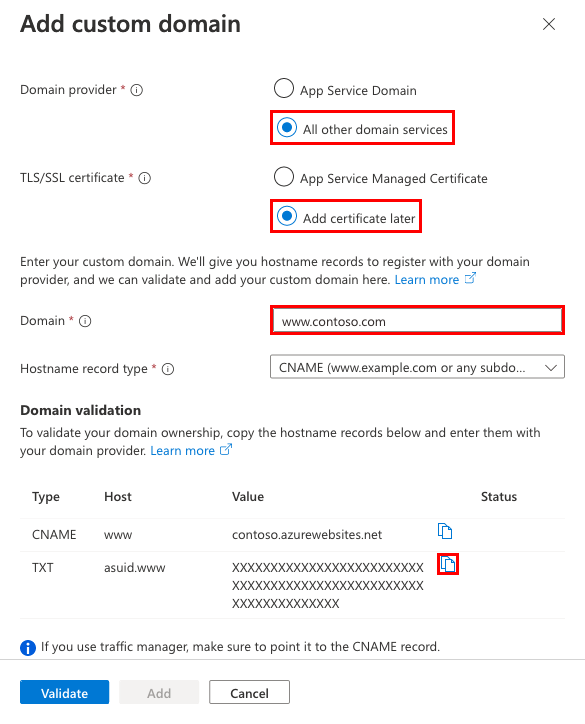
Vyberte Ověřit. "I když dialogové okno zobrazuje dva záznamy, které potřebujete k fungování vlastní domény vaší aplikace, ověření projde jen s ID ověření domény (
TXT record)."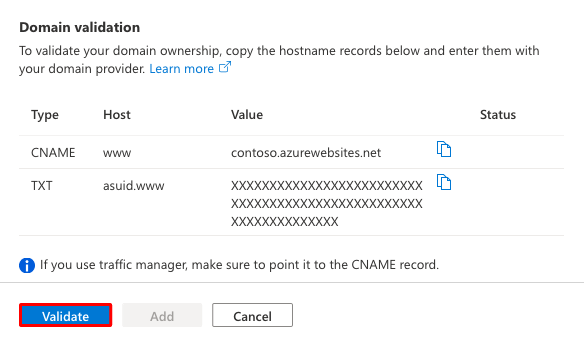
Pokud se v části Ověření domény zobrazují zelené značky zaškrtnutí, pak jste správně nakonfigurovali ID ověření domény. Vyberte Přidat. Pokud se zobrazí nějaké červené značky X, opravte chyby na webu poskytovatele domény.
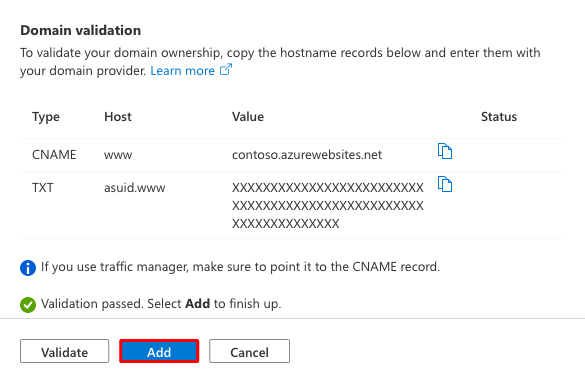
V seznamu by se měla zobrazit vlastní doména. Může se také zobrazit červený X bez vazby.
Vzhledem k tomu, že jste později vybrali Přidat certifikát, zobrazí se červený symbol X bez vazby. Zůstane, dokud nepřidáte privátní certifikát pro doménu a nakonfigurujete vazbu.
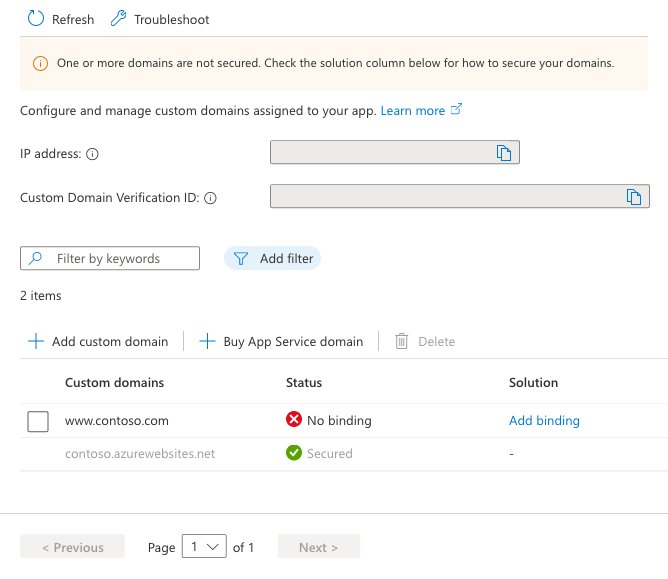
Poznámka:
Pokud pro vlastní doménu nenakonfigurujete vazbu certifikátu, v závislosti na prohlížeči se v závislosti na prohlížeči zobrazí jakákoli žádost HTTPS s doménou s chybou nebo upozorněním.
4. Přemapování aktivního názvu DNS
Přemapujte aktivní záznam DNS tak, aby ukazoval na službu App Service. Dokud nebude tento krok dokončený, bude stále odkazovat na váš starý web.
A recordpouze: Získejte externí IP adresu aplikace App Service. V podokně Vlastní domény zkopírujte IP adresu aplikace.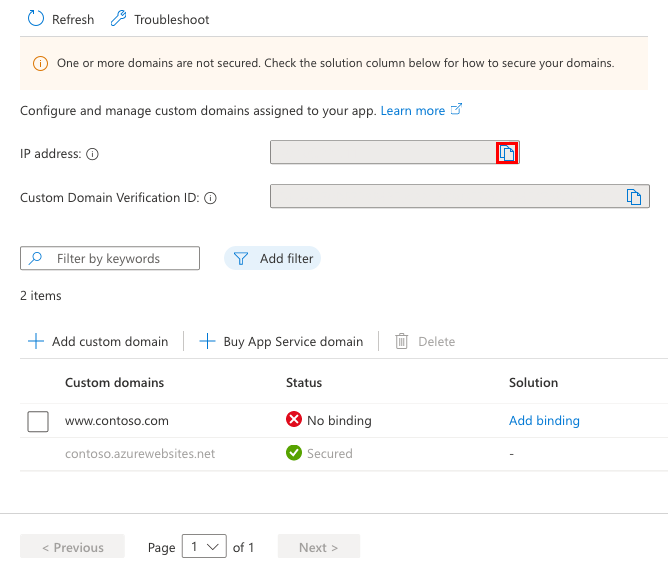
V podokně záznamů DNS vašeho poskytovatele domény vyberte záznam DNS, který chcete znovu namapovat.
Přemapujte
AneboCNAME recordpodle příkladů v následující tabulce:Příklad plně kvalifikovaného názvu domény Typ záznamu Hostitel Hodnota contoso.com(kořen)A@IP adresa z Zkopírování IP adresy aplikace www\.contoso.com(sub)CNAMEwww_<app-name>.azurewebsites.net_\*.contoso.com(zástupný znak)CNAME_\*__<app-name>.azurewebsites.net_Uložte svá nastavení.
DNS dotazy by se měly začít překládat na vaši aplikaci App Service ihned poté, co dojde k propagaci DNS.
Nejčastější dotazy
- Můžu přidat spravovaný certifikát služby App Service při migraci živé domény?
- Jak migrovat doménu z jiné aplikace?
Můžu přidat spravovaný certifikát služby App Service při migraci živé domény?
Spravovaný certifikát služby App Service můžete přidat do migrované živé domény, ale až po opětovném namapování aktivního názvu DNS. Pokud chcete přidat spravovaný certifikát služby App Service, přečtěte si téma Vytvoření bezplatného spravovaného certifikátu.
Jak přemigruji doménu z jiné aplikace?
Mezi předplatnými nebo v rámci stejného předplatného můžete migrovat aktivní vlastní doménu v Azure. Pokud však chcete dosáhnout migrace bez výpadků, musí být zdrojová aplikace a cílová aplikace v určitém okamžiku přiřazeny stejné vlastní doméně. Proto je potřeba zajistit, aby se obě aplikace nenasadily do stejné jednotky nasazení (interně označované jako webspace). Název domény se dá přiřadit jenom k jedné aplikaci v každé jednotce nasazení.
Jednotku nasazení pro vaši aplikaci najdete tak, že se podíváte na název domény adresy URL <deployment-unit>.ftp.azurewebsites.windows.netFTP/S . Ujistěte se, že se jednotka nasazení liší mezi zdrojovou a cílovou aplikací. Jednotka nasazení aplikace je určena plánem služby App Service, ve kterém se nachází. Azure ho náhodně vybere při vytváření plánu a nedá se změnit. Když vytvoříte dvě aplikace ve stejné skupině prostředků a stejné oblasti, Azure je umístí do stejné jednotky nasazení. Neexistuje však způsob, jak zajistit, aby opak byl pravdivý. Jinými slovy, jediným způsobem, jak vytvořit plán v jiné jednotce nasazení, je zachovat vytvoření plánu v nové skupině prostředků nebo oblasti, dokud nedostanete jinou jednotku nasazení.
Související obsah
Zjistěte, jak vytvořit vazbu vlastního certifikátu TLS/SSL se službou App Service: